Annuncio pubblicitario
I Chromebook stanno rapidamente diventando il laptop di produttività preferito da milioni di persone in tutto il mondo.
Il sistema operativo ha ha superato Windows e macOS nelle scuole Quattro modi fantastici per utilizzare un Chromebook in classeI Chromebook ora rappresentano il venti percento di tutti gli acquisti scolastici di computer portatili negli Stati Uniti. Quale ruolo possono svolgere i Chromebook nel settore dell'istruzione? Leggi di più , le aziende le stanno offrendo a sempre più dipendenti e stanno diventando uno spettacolo sempre più frequente tra i pendolari.
Certo, non puoi svolgere attività pesanti che richiedono app specializzate. Ma per la maggior parte delle persone, la selezione di app di produttività specifiche per Chromebook nel Chrome Web Store è più che sufficiente.
Se hai appena comprato un Chromebook Come scegliere e acquistare il Chromebook perfettoConsentici di aiutarti a scegliere il Chromebook giusto per le tue esigenze. Leggi di più per la prima volta e ti stai chiedendo quali app devi installare per iniziare, continua a leggere. Ti presenterò le 10 migliori app di produttività per il tuo Chromebook.
1. Papier
I Chromebook non dispongono di un'app per prendere appunti nativa. Sì, c'è Google Keep, ma non è progettato per appunti veloci e in movimento.
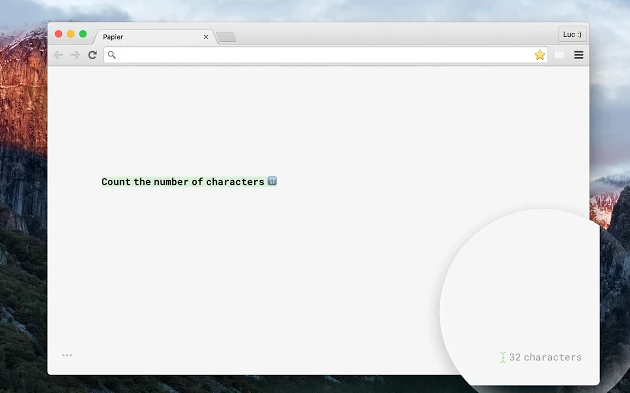
Dato che ChromeOS è costruito attorno al browser Chrome, ha senso utilizzare un'estensione che ti consente di prendere appunti direttamente all'interno del browser stesso.
Papier è l'opzione migliore. Una volta installato, trasforma le nuove schede in un blocco note. L'app offre una formattazione di base e un supporto RTF e salva automaticamente tutte le note in modo da non perdere mai le idee.
Scarica:Papier
2. Diagrammi di Gliffy
Come suggerisce il nome, Gliffy Diagrams ti consente creare diagrammi e grafici Come creare grafici e diagrammi potenti in Microsoft ExcelUn buon grafico può fare la differenza tra ottenere il tuo punto di vista o lasciare sonnecchiare tutti. Ti mostriamo come creare potenti grafici in Microsoft Excel che coinvolgeranno e informeranno il tuo pubblico. Leggi di più facilmente.
L'app, che funziona offline, include molte forme e altri strumenti per aiutarti a realizzare qualsiasi cosa, dai diagrammi di flusso ai diagrammi di rete. Ha anche un'interfaccia snap-to-grid per aiutare i tuoi grafici ad apparire professionali.
Quando hai completato la tua creazione, puoi salvarla in formato JPEG o PNG ed esportarla in Google Documenti, wiki o pagine web.
Scarica:Diagrammi di Gliffy
3. Fatturazione, fatturazione e pagamenti online di vCita
vCita offre una suite di tre app per uomini d'affari in movimento; Fatturazione, fatturazione e pagamenti online, CRM Contact Manager e prenotazione e pianificazione appuntamenti.
Fatturazione, fatturazione e pagamenti online è un'app offline anziché un'estensione di Chrome. Ti permette creare fatture con marchio Le 5 migliori app di fatturazione gratuite per liberi professionisti e proprietari di piccole impreseAbbiamo raccolto i migliori strumenti di fatturazione gratuiti per liberi professionisti e proprietari di piccole imprese. Scegli quello che è meglio per te. Leggi di più , richiedere pagamenti in più valute e, se si dispone di una connessione Wi-Fi, accettare pagamenti online.
Puoi stampare o inviare per e-mail tutte le fatture che crei e gestire tutti i pagamenti in sospeso tramite la dashboard dettagliata in modo impressionante.
Scarica:Fatturazione, fatturazione e pagamenti online di vCita
4. SketchPad 3
Puoi pensare a SketchPad 3 come MS Paint per Chromebook. Ti permette di creare e modificare immagini e vettori in HTML 5.
Il set di funzionalità di base è sostanzialmente simile a MS Paint. Puoi sovrapporre testo, ritagliare, ridimensionare e utilizzare una varietà di pennelli, forme e trame.
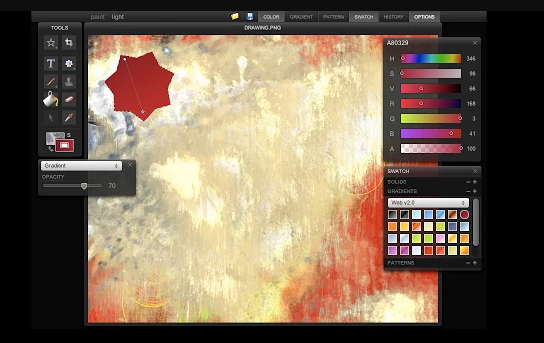
SketchPad 3 è più facile da usare se hai un Chromebook touchscreen. Tuttavia, finché hai una mano ferma, è ancora possibile creare immagini impressionanti utilizzando nient'altro che il trackpad.
Infine, l'app offre una gamma di strumenti di importazione ed esportazione. Puoi trascinare e rilasciare le immagini nell'editor e salvarle in diversi formati, inclusi PDF e ZIP.
Scarica:SketchPad 3
5. Evidenziatore
Lavori in un ruolo di ricerca? In tal caso, probabilmente ti ritrovi a leggere centinaia di documenti al giorno, molti dei quali devi condividere con i colleghi.
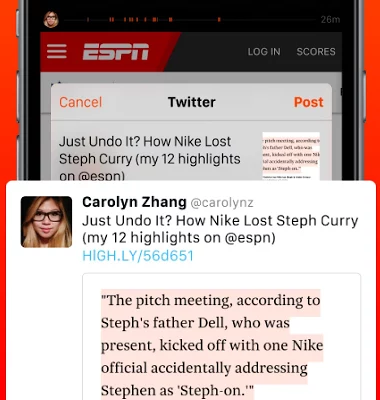
Ma se stai studiando un lungo documento, come attiri l'attenzione dei tuoi colleghi sulle sezioni pertinenti? Dare posizioni di pagine e paragrafi per ogni frase che devono leggere è allo stesso tempo dispendioso e poco pratico.
Invece, perché non dai un'occhiata a Highly Highlighter? Utilizzando l'app, puoi evidenziare le parti vitali di un testo e condividerle istantaneamente con altre persone. Ti consente anche di evidenziare immagini, grafici e altri oggetti non testuali.
Scarica:Evidenziatore
6. Lazzaro: recupero della forma
Rimanere produttivi durante i viaggi può essere difficile se stai facendo qualcosa online. Che tu sia in un aeroporto, treno o hotel, il Wi-Fi pubblico può essere irregolare 3 pericoli di accesso al Wi-Fi pubblicoHai sentito che non dovresti aprire PayPal, il tuo conto bancario e forse anche la tua e-mail durante l'utilizzo del WiFi pubblico. Ma quali sono i rischi reali? Leggi di più . Non sai mai quando potrebbe cadere, causando potenzialmente la perdita di tutto il tuo lavoro.
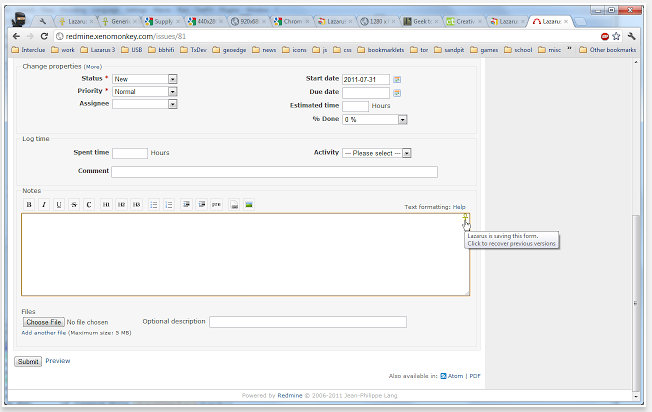
Lazarus mira a risolvere il problema con il suo strumento di recupero moduli. L'app salva automaticamente tutto ciò che scrivi nei moduli online. Se la pagina su cui stai lavorando ha un timeout o perdi la connessione a metà del modulo, puoi ricaricarla immediatamente.
Scarica: Lazzaro: recupero della forma
7. Voice Clock
È facile perdere la cognizione del tempo quando sei assorbito da qualcosa di importante (o quando qualcosa di meno importante ti distrae). Prima di saperlo, hai perso mezza giornata di lavoro.
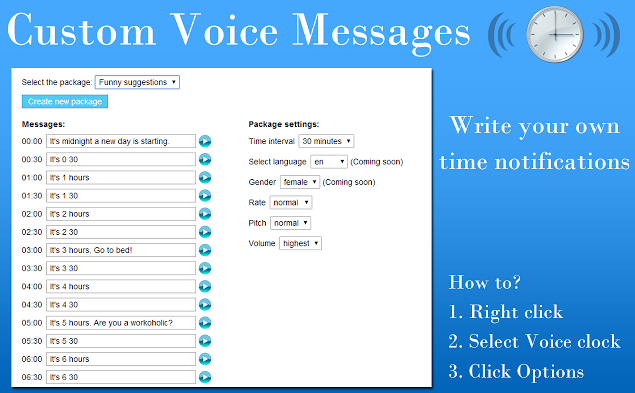
Voice Clock è una soluzione semplice ma efficace. Annuncia l'ora ogni 30 minuti, contribuendo a mantenere i tuoi compiti in corso e combattere la procrastinazione.
Puoi impostare gli intervalli di tempo per gli annunci, decidere se desideri che una voce maschile o femminile li legga e persino cambiare la lingua in cui vengono letti.
Scarica: Voice Clock
8. Fantastica app per screenshot
Come la maggior parte dei sistemi operativi, ChromeOS ha un modo nativo per fare uno screenshot Come acquisire lo screenshot perfetto in WindowsIl modo migliore per fare uno screenshot dipende dalla versione di Windows in cui ti trovi. Ti mostriamo le sottili differenze, diamo suggerimenti per la risoluzione dei problemi e riveliamo le migliori scorciatoie e strumenti da tastiera. Leggi di più . Tuttavia, come la maggior parte dei sistemi operativi, non è esattamente pieno di funzionalità.
Awesome Screenshot App rende la cattura di screenshot un processo più personalizzabile. Funziona come un hub centrale per tutte le tue immagini di screenshot e ti consente di modificarle e annotarle.
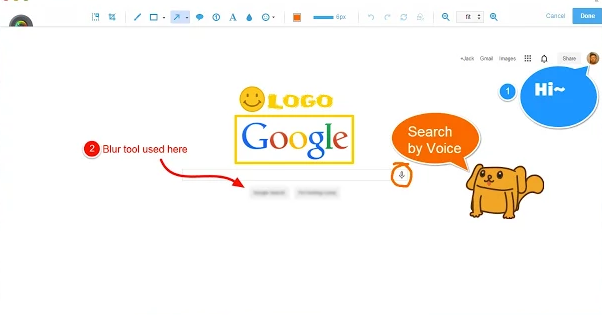
Inoltre, l'app semplifica la condivisione di schermate. Puoi caricarli sul server dell'app Awesome Screenshot, che a sua volta ti dà un URL pubblico in modo che i tuoi amici e colleghi possano accedervi. Puoi anche salvare i tuoi scatti sull'unità locale del Chromebook o direttamente su Google Drive.
Scarica:Fantastica app per screenshot
9. Dictanote
Ti ho già presentato l'app per gli appunti di Papier, ma cosa succede se digitare i tuoi appunti non è pratico? La risposta è utilizzare un'app di dettatura offline.
Puoi registrare tutte le note vocali che desideri, quindi aggiungere tag e categorie per mantenerle organizzate. L'app supporta 40 lingue parlate diverse.
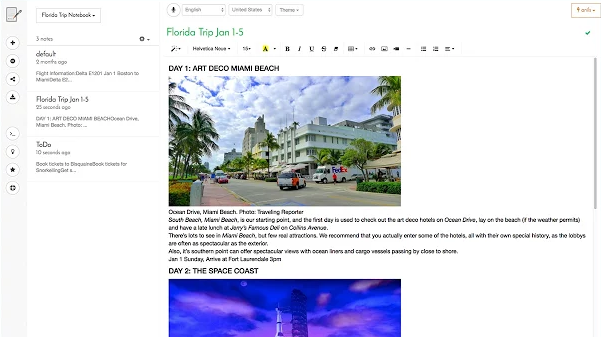
Dictanote ha anche una modalità di digitazione tradizionale, che ti consente di creare una miscela di testo e note audio specifiche per le tue esigenze. Tutte le note digitate possono essere esportate come file PDF o DOC.
Scarica:Dictanote
10. Bellissimo editor audio
ChromeOS non ha un editor audio nativo. Se tu registra molti podcast 5 formati di podcast più popolari: qual è quello giusto per te?Il tuo podcast potrebbe probabilmente essere migliore. Scegli uno di questi cinque formati avvincenti e aumenta il tuo numero di ascoltatori in pochissimo tempo. Leggi di più o passare molto tempo a lavorare con i file musicali, è un problema.
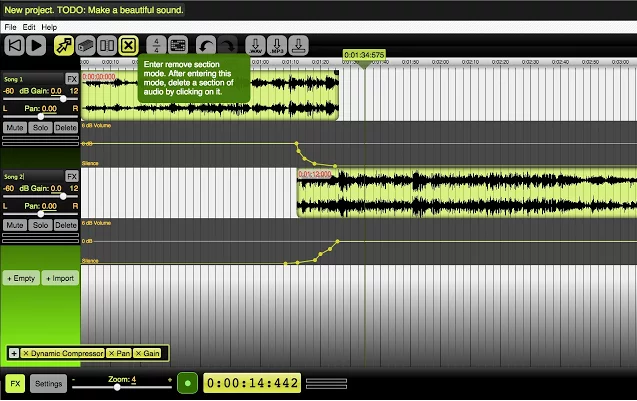
Al momento, il miglior editor audio offline per i Chromebook è probabilmente il bellissimo editor audio. Offre molte delle stesse funzionalità che potresti aspettarti da un editor desktop. Includono la possibilità di modificare la velocità delle singole sezioni audio, modificare il volume e la panoramica, spostare, duplicare, dividere ed eliminare le sezioni audio e aggiungere molti effetti fantasiosi.
Prima di affrettarti a scaricare l'app, un avvertimento. Al momento della stesura, è ancora in beta. Lo sviluppatore afferma che può diventare difettoso quando si lavora con tracce di lunghezza superiore a 45 minuti o dimensioni di 300 MB.
Scarica:Bellissimo editor audio
Come rimanere produttivi sul tuo Chromebook?
Ti ho presentato 10 fantastiche app che ti aiuteranno a mantenerti produttivo, sia che tu sia in ufficio o in viaggio. Se aggiungi queste app ai prodotti tradizionali tipici come Microsoft Office e la suite di app di Google, sei certo di inviare i tuoi livelli di produttività attraverso il tetto.
Ora voglio sentire il tuo contributo. Quali sono le tue app di produttività indispensabili su un Chromebook? Cosa mi sono perso dalla mia lista?
Come sempre, puoi lasciare tutte le tue opinioni e suggerimenti nella sezione commenti qui sotto. E, naturalmente, non dimenticare di condividere l'articolo con i tuoi amici per vedere cosa ne pensano.
Credito di immagine: Oleggg tramite Shutterstock.com
Dan è un espatriato britannico che vive in Messico. È caporedattore del sito gemello di MUO, Blocks Decoded. In varie occasioni è stato Social Editor, Creative Editor e Finance Editor per MUO. Lo puoi trovare in giro per lo show room al CES di Las Vegas ogni anno (gente delle PR, raggiungilo!), E fa un sacco di siti dietro le quinte...


